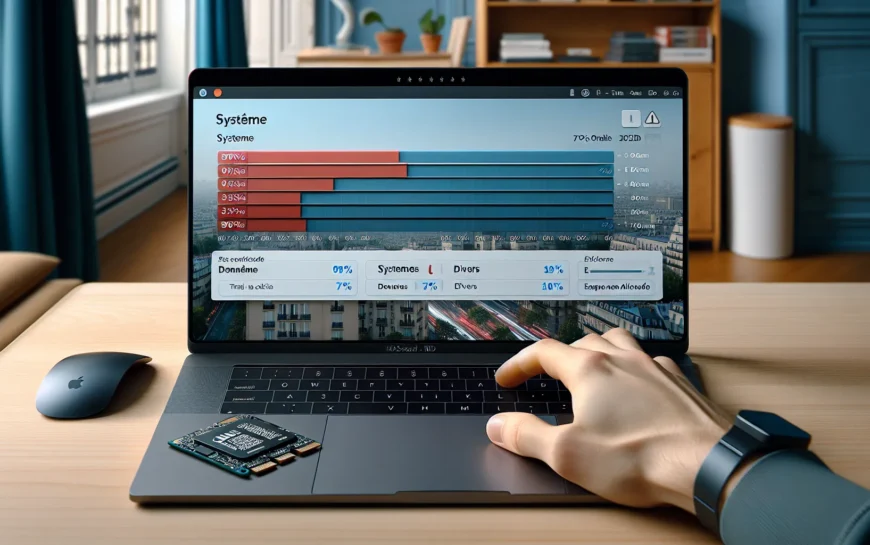Si vous m’aviez demandé il y a dix ans, j’aurais juré que découper un disque en trois partitions « système / données / divers » était la voie royale. Puis les SSD ont changé la donne. Aujourd’hui, quand on me demande pourquoi il ne faut pas partitionner un SSD, je réponds sans détour : parce que son architecture n’a rien à voir avec celle d’un disque dur, et que multiplier les partitions vous complique la vie pour des gains inexistants, parfois même avec une vraie perte de performances et de fiabilité perçue. Laissez-moi vous montrer pourquoi.
Points clés
- La réponse à « pourquoi il ne faut pas partitionner un SSD » tient en un point: l’espace libre mutualisé maximise TRIM, le garbage collection et le wear leveling pour des performances stables.
- En ne partitionnant pas un SSD, vous mutualisez la réserve d’espace, évitez les partitions à 99% et empêchez l’OS de s’étouffer lors des mises à jour.
- Gardez 15–30% d’espace libre et 5–10% non alloué pour un sur‑provisionnement efficace, moins d’amplification d’écriture et des vitesses constantes.
- Évitez les partitions chiffrées ou mal montées qui ne propagent pas TRIM, car elles augmentent l’usure et dégradent les performances sous charge.
- Redimensionner ou cloner des partitions génère des écritures massives inutiles qui consomment l’endurance sans aucun gain réel.
- Organisez sans partitionner: utilisez des dossiers, des conteneurs ou des sous‑volumes (APFS/Btrfs/ZFS, LVM) et isolez le scratch ou le dual‑boot sur un second SSD avec sauvegardes externes.
Ce Que Change L’Architecture SSD
Un SSD n’écrit pas les données comme un disque dur. Sous le capot, on trouve de la mémoire flash NAND, des pages (quelques kilo‑octets) regroupées en blocs (plusieurs méga‑octets), et un contrôleur qui orchestre tout via une couche appelée FTL (Flash Translation Layer).
Écriture en « détour »
On ne peut pas réécrire une page déjà utilisée sans effacer tout le bloc qui la contient. Le contrôleur écrit donc ailleurs et se charge plus tard de nettoyer les blocs invalides (garbage collection). Pour lisser l’usure, il répartit les écritures (wear leveling). Tout ça fonctionne d’autant mieux qu’il dispose d’un grand réservoir d’espace libre interne.
TRIM et espace libre, les deux poumons
Quand j’efface un fichier, le système d’exploitation peut envoyer une commande TRIM pour indiquer au SSD que ces zones logiques sont désormais libres. Le contrôleur les réutilise alors sereinement. Plus il y a de blocs réellement libres, plus les écritures sont rapides et moins il y a d’amplification d’écriture (écrire plus que nécessaire à cause des réorganisations).
Partition logique vs. réalité physique
Les partitions, elles, sont purement logiques. Le SSD ne « voit » pas vos volumes C:, D:, E:. Il voit un espace d’adresses (LBAs). Son efficacité dépend de la quantité d’adresses réellement libres et connues comme telles (TRIM), pas du nombre de partitions. Et c’est précisément là que le partitionnement peut vous tendre des pièges.
Pourquoi Multiplier Les Partitions Dégrade Les Résultats
Partitionner un SSD ne le rend pas mécaniquement plus lent. Ce sont les effets de bord qui posent problème, et je les ai tous vus en pratique.
1) Des limites artificielles qui se retournent contre vous
Avec plusieurs partitions, l’une finit presque toujours par saturer (90–100%), pendant qu’une autre reste à moitié vide. Résultat :
- côté utilisateur, l’OS n’a plus de marge sur la partition pleine (mises à jour qui échouent, caches qui s’étouffent) :
- côté SSD, vous réduisez la cadence des TRIM sur ce volume et forcez davantage de réorganisations sous pression.
Sur un volume unique, cette réserve est mutualisée. Vous n’avez pas « d’îlot » à 99% qui provoque des à-coups alors qu’il reste de la place ailleurs.
2) Moins d’espace réellement libre et connu comme tel
Beaucoup de gens mettent « tout l’espace » en partitions, sans laisser de zone non allouée. Or de l’espace non partitionné agit comme un sur-provisionnement manuel (over‑provisioning) : le contrôleur y puise pour accélérer le garbage collection et maintenir des performances stables. Multiplier les partitions pousse souvent à tout allouer… donc à priver le SSD de ce coussin précieux.
3) Interactions TRIM/EFS/Chiffrement parfois bancales
J’ai croisé des configurations où une partition secondaire chiffrée ou montée avec les mauvais paramètres ne propageait pas correctement TRIM. À l’échelle du disque, cela revient à marquer moins de blocs comme libres, ce qui augmente l’amplification d’écriture. Plus il y a de partitions, plus il y a de chances d’une partition « mal fichue » qui tire l’ensemble vers le bas.
4) Redimensionnements = écritures inutiles
Qui dit partitions dit souvent redimensionnements avec déplacement de données. Ce sont des écritures massives et inutiles du point de vue métier, qui consomment endurance et temps, pour un bénéfice organisationnel discutable.
Au final, pourquoi il ne faut pas partitionner un SSD ? Parce que vous multipliez les sources de friction sans aucun gain de performance intrinsèque.
Mythes À Déconstruire Sur Les Partitions SSD
Je vois encore ces idées revenir, alors autant les démonter calmement.
« Plus de partitions = moins d’usure »
Faux. L’usure dépend du volume total d’écritures et de l’amplification d’écriture. Le contrôleur répartit l’usure sur tout le support, indépendamment de vos cloisons logiques. Des partitions pleines augmentent au contraire le stress du garbage collection.
« Une petite partition système, ça va plus vite »
Non. Un SSD rapide l’est sur tout l’espace adressable. Une petite partition ne raccourcit pas un bras mécanique (il n’y en a pas .) et n’améliore pas les temps d’accès. Ce qu’elle fait très bien, en revanche, c’est se remplir au point d’étouffer Windows/macOS lors des mises à jour.
« Il faut une partition dédiée au swap »
Pas nécessaire sur SSD modernes. Le swap/pagefile fonctionne très bien dans le volume principal. Le plus important est d’avoir de la marge libre et TRIM actif. Si vous avez un usage intensif (montage vidéo, data), une seconde unité physique dédiée est plus judicieuse qu’une partition.
« Partitionner évite la fragmentation »
La fragmentation de fichiers est peu problématique sur SSD. Les temps d’accès ne dépendent pas de la contiguïté des secteurs comme sur un HDD.
« Indispensable pour le dual‑boot »
Ce n’est pas une loi universelle. Ça fonctionne, mais ce n’est pas toujours idéal : deux OS qui se partagent un même SSD peuvent compliquer TRIM et la gestion de l’espace. Quand je peux, je préfère un second SSD pour séparer proprement les systèmes.
Situations Où La Partition Devient Un Piège
Quelques cas concrets où j’ai vu le partitionnement causer des maux de tête.
Le clone de HDD « tel quel »
On migre un vieux disque dur avec ses partitions exiguës (100 Go pour le système, le reste pour les données) vers un SSD flambant neuf. Six mois plus tard, Windows Update râle, la partition système est à 99%, alors qu’il reste 300 Go ailleurs. Tout le monde perd du temps.
Chiffrement et TRIM en décalage
Des configurations de chiffrement partielles (anciennes versions, options « discard » absentes, montages automatiques hasardeux) empêchent de signaler correctement l’espace libre. Une seule partition mal paramétrée suffit à dégrader les performances perçues quand la charge s’intensifie.
Partition « scratch » qui sature
Créer une partition dédiée pour projets vidéo, caches ou rendus semble malin… jusqu’au jour où elle se remplit au milieu d’un export. Les écritures sous pression déclenchent un garbage collection agressif et votre timeline se met à hoqueter.
La fausse bonne idée de la partition de sauvegarde
Garder des sauvegardes sur une autre partition du même SSD ne vous protège pas d’une panne du support, d’une erreur humaine ou d’un ransomware. C’est une cloison en carton.
Multiboot et volumes invisibles
Deux OS, deux partitions, et parfois chacun ne trimme que ce qu’il voit. Les blocs réellement libres pour l’un ne sont pas toujours notifiés par l’autre. Ce n’est pas catastrophique, mais c’est rarement optimal.
Les Bonnes Pratiques À La Place Des Partitions
Plutôt que de multiplier les cloisons, voici ce que je fais au quotidien.
1) Un seul volume… avec de la marge
Je crée un unique volume et je veille à conserver 15–30% d’espace libre en usage normal. Sur les postes très écrits (développement, création vidéo), je laisse parfois 5–10% non alloués en fin de disque pour offrir un sur‑provisionnement manuel au contrôleur. C’est simple et très efficace.
2) Assurer TRIM et la santé du SSD
- Activer/scheduler TRIM: Optimiser les lecteurs sous Windows, fstrim hebdo sous Linux, TRIM actif avec APFS sur macOS.
- Mettre à jour le firmware du SSD et garder les pilotes AHCI/NVMe à jour.
- Éviter de « remplir à ras bord »: les SSD détestent ça.
3) Organiser sans partitionner
Les dossiers et bibliothèques font merveille. Si je veux isoler des environnements, j’utilise des conteneurs (VHDX/DMG), des sous-volumes Btrfs/ZFS ou des volumes APFS dans un même conteneur (ils partagent l’espace de façon flexible). LVM sous Linux rend aussi l’allocation beaucoup plus souple qu’un découpage fixe.
4) Isoler par matériel, pas par logique
Besoin d’un espace scratch qui peut monter à 100% ? Je préfère un second SSD (interne ou NVMe externe) plutôt qu’une partition sur le même support. Pour le dual‑boot sérieux, deux SSD évitent 80% des frictions.
5) Sauvegardes hors du disque
Time Machine, Historique des fichiers, rsync, cloud, peu importe, mais pas sur une partition du même SSD. Une vraie sauvegarde vit ailleurs.
En bref, pour qui se demande pourquoi il ne faut pas partitionner un SSD, la meilleure alternative tient en trois mots : simplicité, marge, entretien.
Conclusion
Les SSD récompensent la simplicité. Leur contrôleur a besoin d’air (espace libre, TRIM, sur‑provisionnement), pas de cloisons. Partitionner un SSD, c’est ajouter des murs là où il faudrait de la fluidité. Un volume unique bien entretenu, des sauvegardes externes, et un second SSD si vous devez vraiment isoler des usages, voilà la recette qui, chez moi, tient dans le temps et garde les performances au beau fixe.
Questions fréquentes sur le partitionnement des SSD
Pourquoi il ne faut pas partitionner un SSD ?
Parce que partitionner un SSD ne procure aucun gain intrinsèque et ajoute des frictions. Le contrôleur (FTL), TRIM et le garbage collection fonctionnent mieux avec un grand réservoir d’espace libre mutualisé. Plusieurs partitions créent des îlots qui saturent, réduisent l’efficacité de TRIM et entraînent plus de réorganisations et d’écritures.
Le partitionnement d’un SSD améliore-t-il les performances ou réduit-il l’usure ?
Non. Les performances et l’usure d’un SSD dépendent surtout du volume total d’écritures et de l’amplification d’écriture. Le wear leveling répartit l’usure sur tout le support, indépendamment des cloisons logiques. De petites partitions pleines étoufflent l’OS et peuvent aggraver le garbage collection, sans accélérer quoi que ce soit.
Combien d’espace libre ou non alloué faut-il laisser sur un SSD ?
Visez 15–30% d’espace libre en usage courant sur le volume principal. Pour des charges très écrites (dev, montage vidéo), laissez en plus 5–10% d’espace non alloué en fin de disque pour un sur‑provisionnement manuel. Cette marge stabilise les performances et réduit l’amplification d’écriture.
Faut-il une partition dédiée au swap/pagefile sur SSD ?
Pas nécessaire sur les SSD modernes. Le swap/pagefile fonctionne très bien dans le volume principal, à condition d’avoir de la marge libre et TRIM actif. Si vos charges saturent souvent l’espace temporaire, mieux vaut un second SSD dédié qu’une partition sur le même support.
Dans quels cas partitionner un SSD reste pertinent ?
Rarement. Partitionner un SSD peut se justifier par des contraintes de chiffrement, de récupération, ou un dual‑boot imposé. Sinon, préférez des volumes flexibles (APFS, Btrfs/ZFS), LVM ou des conteneurs (VHDX/DMG). Si vous devez partitionner, laissez de l’espace non alloué, gardez chaque partition loin de 100%, et vérifiez TRIM.
Comment vérifier que TRIM est activé (Windows, macOS, Linux) ?
Windows: exécutez fsutil behavior query DisableDeleteNotify (0 = TRIM actif). macOS: activé par défaut sur SSD Apple; pour d’autres, sudo trimforce enable. Linux: vérifiez fstrim -av et/ou systemctl status fstrim.timer; l’option discard au montage est possible. Assurez des pilotes/firmwares à jour avant d’activer TRIM.